来源:小编 更新:2024-10-20 08:52:51
用手机看

NVIDIA GeForce Experience(简称GFE)是一款专为NVIDIA显卡用户设计的免费软件,它集成了多种功能,包括游戏优化、驱动更新、游戏录制等。本文将详细介绍如何使用NVIDIA GeForce Experience进行游戏录制,帮助玩家轻松捕捉游戏精彩瞬间。
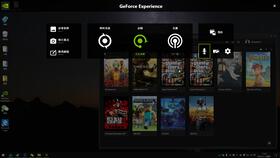
首先,确保您的电脑已安装NVIDIA显卡驱动程序。然后,从NVIDIA官方网站下载并安装NVIDIA GeForce Experience软件。安装完成后,双击启动软件,即可进入主界面。

在NVIDIA GeForce Experience主界面中,点击右上角的设置图标,进入设置页面。在设置页面中,找到“游戏内覆盖”选项,将其开启。这样,您就可以在游戏中使用快捷键ALT+Z快速打开录制窗口了。

开启游戏内覆盖功能后,按下快捷键ALT+Z,即可打开录制窗口。在这里,您可以设置视频的参数,如分辨率、帧率、编码格式等。设置完成后,按下快捷键ALT+F9即可开始录制游戏视频。录制过程中,再次按下ALT+F9键可以停止录制并保存视频。
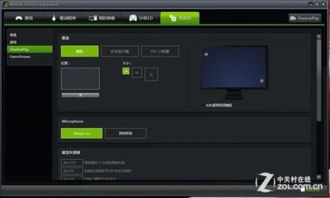
在录制游戏视频时,您可能需要同时录制游戏音频和麦克风音频。为了实现这一功能,您需要在NVIDIA GeForce Experience中设置音频捕获。在设置页面中,找到“音频”选项,选择合适的音频输入和输出设备,并调整音量。这样,录制视频时,游戏音频和麦克风音频都会被捕获。
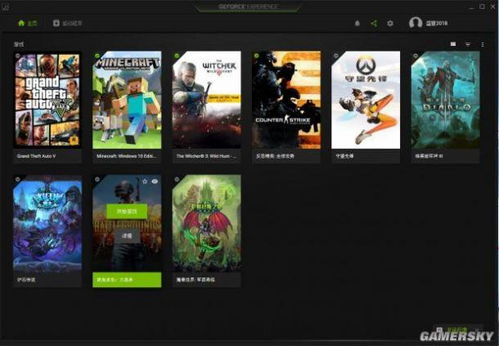
1. 为什么我的游戏录制视频音质很差?
答:请检查您的音频设置,确保音频输出设备和音频输入设备的频率设置一致。如果问题依旧,可以尝试更新NVIDIA GeForce Experience软件和显卡驱动程序。
2. 如何只录制游戏声音,不录制麦克风声音?
答:在NVIDIA GeForce Experience的音频设置中,选择“仅游戏音频”选项即可。这样,录制视频时,只会捕获游戏声音,而不会捕获麦克风声音。
3. N卡录制游戏视频保存在哪里?
答:NVIDIA GeForce Experience会将录制好的游戏视频保存在您的电脑本地硬盘或外部存储设备中。您可以在软件设置中修改保存路径。
NVIDIA GeForce Experience是一款功能强大的游戏录制工具,可以帮助玩家轻松捕捉游戏精彩瞬间。通过本文的介绍,相信您已经掌握了如何使用NVIDIA GeForce Experience进行游戏录制。赶快尝试一下吧,让您的游戏生活更加精彩!